- Η εγκατάσταση σημαντικών ενημερώσεων των Windows 10 μπορεί να είναι μια στιγμή χαράς, ενώ βιώνετε ή ανακαλύπτετε τις νέες δυνατότητες που προσφέρει η βελτιωμένη έκδοση.
- Μερικές φορές, η εγκατάσταση ενημερώσεων αποτυγχάνει. Εάν το σφάλμα 0x8000ffff δείχνει ότι μπορεί να σχετίζεται με ορισμένα παλιά προγράμματα οδήγησης. Η ενημέρωσή τους θα πρέπει να καθαρίσει τα πράγματα.
- Στο Ενότητα Σφάλματα του Windows Update μπορείτε να βρείτε παρόμοια άρθρα που σχετίζονται με σφάλματα που εμφανίζονται κατά τη διάρκεια διαφόρων ενημερώσεων που εκτελούνται.
- Διορθώστε οποιοδήποτε πρόβλημα με τον υπολογιστή σας ακολουθώντας τους αναλυτικούς οδηγούς μας από το Κέντρο αντιμετώπισης προβλημάτων σφαλμάτων των Windows 10.

Αυτό το λογισμικό θα διατηρήσει τα προγράμματα οδήγησης σας σε λειτουργία και σε λειτουργία, διατηρώντας έτσι ασφαλή από συνηθισμένα σφάλματα υπολογιστή και αστοχία υλικού. Ελέγξτε όλα τα προγράμματα οδήγησης τώρα σε 3 εύκολα βήματα:
- Κατεβάστε το DriverFix (επαληθευμένο αρχείο λήψης).
- Κάντε κλικ Εναρξη σάρωσης για να βρείτε όλα τα προβληματικά προγράμματα οδήγησης.
- Κάντε κλικ Ενημέρωση προγραμμάτων οδήγησης για να λάβετε νέες εκδόσεις και να αποφύγετε δυσλειτουργίες του συστήματος.
- Το DriverFix έχει ληφθεί από το 0 αναγνώστες αυτόν τον μήνα.
Όσο απίστευτο κι αν φαίνεται, Windows 10 v1903 εξακολουθεί να επηρεάζεται από ζητήματα εγκατάστασης. Έχουν περάσει αρκετές εβδομάδες από τότε που κυκλοφόρησε η ενημέρωση, αλλά ορισμένοι χρήστες εξακολουθούν να μην μπορούν να εγκαταστήσουν στον υπολογιστή τους.
Θα νομίζατε ότι η Microsoft έχει λύσει όλα τα ζητήματα μέχρι τώρα. Λυπούμαστε που έσπασα τα άσχημα νέα, αλλά αυτό δεν ισχύει.
Πολλοί χρήστες των Windows 10 εξακολουθούν να αντιμετωπίζουν προβλήματα και σφάλματα κατά την προσπάθεια εγκατάστασης του v1903 στους υπολογιστές τους. Παρά το ότι εργάζεστε σε κάποιο σύστημα, σε άλλα, λάθος 0x8000ffff εμφανίζεται στην οθόνη:
Εγκαταστάθηκε επιτυχώς το 1903 σε 3 υπολογιστές. Δεν είναι δυνατή η εγκατάσταση 1903 × 64 πάνω από 1809 σε Acer Aspire 5750. Αποτυγχάνει με σφάλμα 0x8000ffff.
Προς το παρόν, αυτό το σφάλμα δεν έχει συγκεκριμένη αιτία, αλλά σε πολλές περιπτώσεις, εμφανίστηκε λόγω των ρυθμίσεων ζώνης ώρας ή ασύμβατα προγράμματα οδήγησης.
Πώς μπορώ να διορθώσω Σφάλμα 0x8000ffff στα Windows 10;
Οι κανονικές λύσεις, όπως το εργαλείο αντιμετώπισης προβλημάτων ενημέρωσης των Windows, διαγραφή του φακέλου SoftwareDistribution, εκτελώντας καθαρή εκκίνηση ή χρησιμοποιώντας το Μέσα εγκατάστασης των Windows μην δουλεύεις.
Ενημερώστε τα προγράμματα οδήγησης σας
Όπως αναφέραμε προηγουμένως, αυτό το σφάλμα θα μπορούσε να προκληθεί από ορισμένες ασυμβατότητες του προγράμματος οδήγησης, οπότε βεβαιωθείτε ότι αυτό όλα τα προγράμματα οδήγησης σας είναι ενημερωμένα. Εάν δεν ξέρετε πώς να το κάνετε αυτό, έχουμε προετοιμαστεί ένας αποκλειστικός οδηγός για να σε βοηθησω.
Δεν πρέπει να ανησυχείτε πολύ για αυτήν τη μη αυτόματη διαδικασία. Υπάρχουν αυτοματοποιημένοι τρόποι βοήθειας. Μια τέτοια λύση είναι το IOBit Driver Booster που σαρώνει τον υπολογιστή σας και, στη συνέχεια, κατεβάζει και εγκαθιστά τα πιο πρόσφατα προγράμματα οδήγησης που ταιριάζουν.
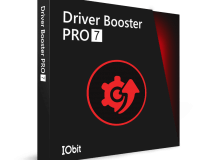
Ενισχυτής προγράμματος οδήγησης IOBit
Ενημερώστε αυτόματα όλα τα προγράμματα οδήγησης και διορθώστε το σφάλμα των Windows
Κατεβάστε τώρα
Ελέγξτε τις ρυθμίσεις ημερομηνίας και ώρας
Επομένως, εάν θέλετε να απαλλαγείτε από το σφάλμα 0x8000ffff, θα πρέπει να ελέγχετε Ρυθμίσεις ημερομηνίας και ώρας. Για κάποιο άγνωστο λόγο, εάν Ρυθμίστε αυτόματα τη ζώνη ώρας είναι ΜΑΚΡΙΑ ΑΠΟ, η εγκατάσταση θα αποτύχει με αυτό το σφάλμα.
Στη γραμμή αναζήτησης των Windows, πληκτρολογήστε Ημερομηνία ώρα και χτύπησε Εισαγω. Όταν εμφανιστούν οι ρυθμίσεις ημερομηνίας και ώρας, βεβαιωθείτε ότι Ρυθμίστε αυτόματα τη ζώνη ώρας είναι ΕΠΙ.
Αυτή είναι μια πολύ απλή λύση και λειτούργησε για πολλούς χρήστες των Windows 10, επομένως σας συνιστούμε να το δοκιμάσετε με αυτοπεποίθηση.
Απενεργοποιήστε την προστασία συστήματος
Το τελευταίο πράγμα που λειτούργησε για ορισμένους χρήστες και πρέπει να το δοκιμάσετε επίσης, είναι να απενεργοποιήσετε την προστασία συστήματος και να την ενεργοποιήσετε ξανά Επαναφοράς συστήματος Ρυθμίσεις.
Μετά από αυτά τα βήματα, η εγκατάστασή σας θα πρέπει να λειτουργεί όπως προορίζεται.
Όπως μπορείτε να δείτε, οι λύσεις για την επίλυση του σφάλματος 0x8000ffff στα Windows 10 είναι πολύ απλές. Το πιο σημαντικό, πολλοί χρήστες επιβεβαίωσαν ότι αυτές οι μέθοδοι λειτουργούσαν. Εάν τα ακολουθήσετε σωστά, θα πρέπει να διορθώσετε αυτό το σφάλμα σε χρόνο μηδέν.
Εάν αντιμετωπίσατε αυτόν τον κωδικό σφάλματος και αντιμετωπίσατε με διαφορετικό τρόπο, μοιραστείτε τη μέθοδο σας στην παρακάτω ενότητα σχολίων, ώστε να μπορούν να το δοκιμάσουν και άλλοι χρήστες.
Επίσης, αφήστε εκεί άλλες ερωτήσεις που μπορεί να έχετε και θα φροντίσουμε να τις ελέγξουμε.
Συχνές Ερωτήσεις
Προτείνουμε ορισμένα βήματα, όπως αυτά που αναφέρονται στο αυτό το άρθρο.


